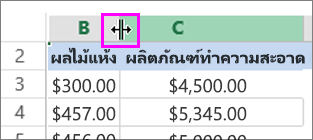เมื่อคุณพิมพ์ตัวเลขในเวิร์กชีตของคุณ Excel สำหรับเว็บ จะนำรูปแบบตัวเลขทั่วไปไปใช้โดยอัตโนมัติแต่คุณสามารถเปลี่ยนให้ แสดงรูปแบบตัวเลขที่ระบุ ได้เช่นวันที่สกุลเงินหรือแม้แต่เศษส่วน
ตัวอย่างเช่นถ้าคุณกำลังทำงานกับงบประมาณรายไตรมาสของคุณคุณสามารถใช้รูปแบบตัวเลข สกุลเงิน เพื่อแสดงตัวเลขของคุณเป็นค่าทางการเงินได้ คุณสามารถตั้งค่าวันที่ให้แสดงเป็นวันที่ที่ยาวนานเช่นวันเสาร์ที่14ธันวาคม๒๐๑๓หรือวันที่แบบสั้น12/14/13 Here’s how:
-
เลือกคอลัมน์หรือเซลล์ที่คุณต้องการจัดรูปแบบ
-
คลิกขวาที่ใดก็ได้ในช่วงเซลล์ที่ถูกเน้น บนเมนูทางลัดให้เลือกรูปแบบที่คุณต้องการแล้วเลือกตกลง
หมายเหตุ: การนำรูปแบบตัวเลขไปใช้คุณจะเปลี่ยนแปลงวิธีการแสดงตัวเลขเท่านั้นและไม่ใช่ค่าของเซลล์ที่แท้จริงที่ Excel สำหรับเว็บ ใช้สำหรับการคำนวณ
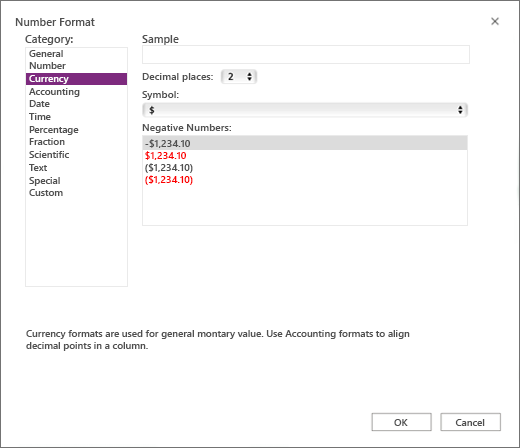
เคล็ดลับ: ถ้าตัวเลขบางตัวจะปรากฏเป็นอันดับ # # # #) อาจเนื่องมาจากเซลล์ที่ไม่กว้างพอ เมื่อต้องการใส่ตัวเลขโดยอัตโนมัติให้คลิกสองครั้งที่เส้นขอบขวาของส่วนหัวของคอลัมน์ นอกจากนี้คุณยังสามารถใช้ตัวชี้เพื่อลากเส้นขอบหรือคลิกขวาที่ส่วนหัวและใช้เมนูทางลัดที่ปรากฏขึ้นได้อีกด้วย